Win10關機後黑屏風扇還轉怎麼辦? 電腦黑屏主機風扇呼呼的響解決辦法
Win10關機後黑屏風扇還轉怎麼辦? 電腦黑屏主機風扇呼呼的響解決辦法。對於許多Win10用戶來說,電腦在關機後螢幕變黑但風扇仍在運轉的問題是比較常見的。這種情況可能是由於系統設定問題、硬體故障或軟體衝突引起的。 php小編小新將為大家分享解決此問題的有效方法,協助使用者快速解決Win10關機後黑屏風扇風扇轉動的困擾。

Win10關機主機仍在運作的原因如下:
- 1、開啟了「啟用快速啟用」。
- 2、沒有更新顯示卡驅動程式。
- 3、沒有查殺電腦病毒。
方法一:
1、點選螢幕【 左下角的搜尋框】,輸入【 電源與睡眠設定】,然後從系統給出的最佳配對直接點擊【 開啟】即可;
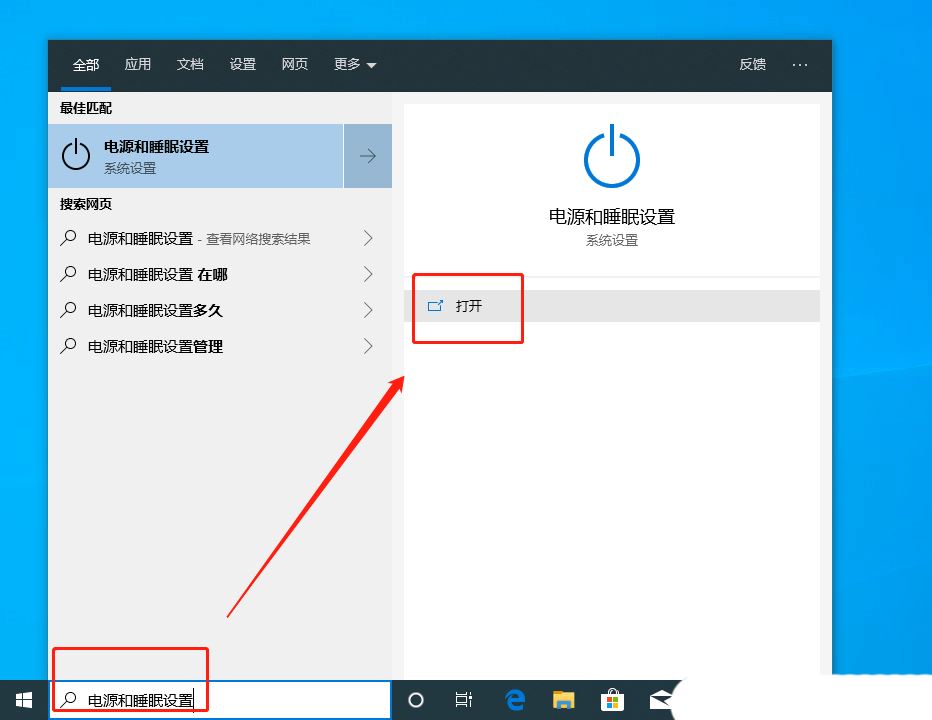
2、在系統設定視窗中,點選左側的【電源與睡眠】選項。隨後,在右側的相關設定下,點選【 其他電源設定】;
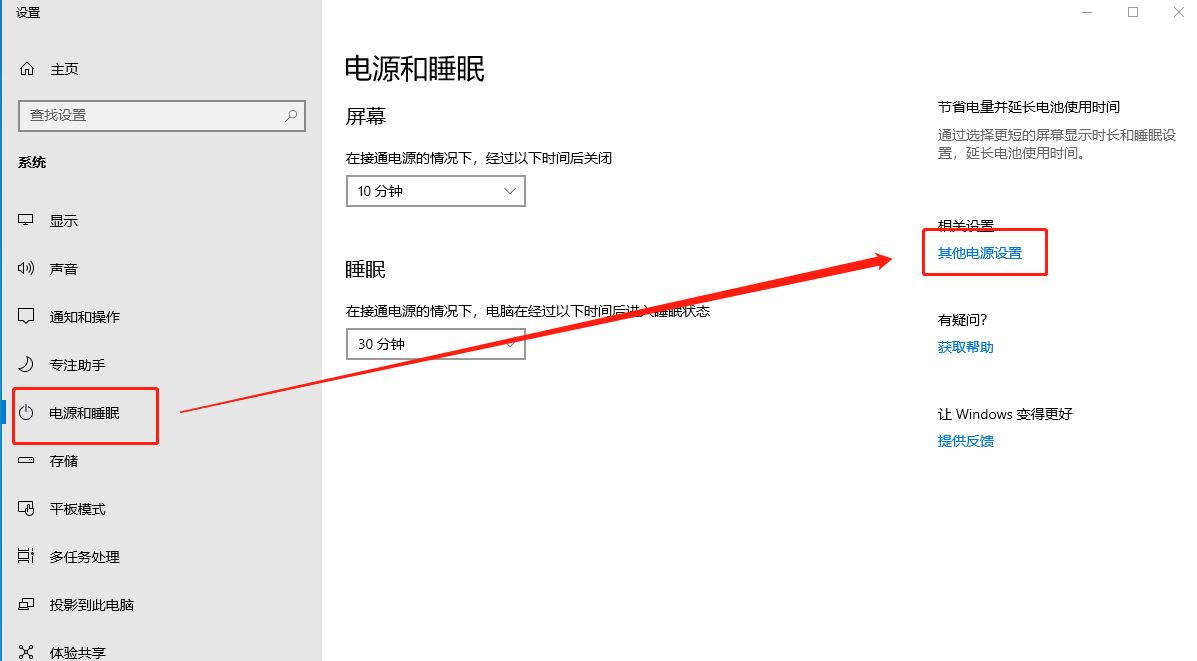
#3、電源選項窗口,目前路徑為【 控制面板- 硬體與聲音- 電源選項】,選擇【 高效能】計畫。如果在清單中找不到高效能計劃,可以點擊黃色小圈圈所在的展開圖標,以查看更多選項;
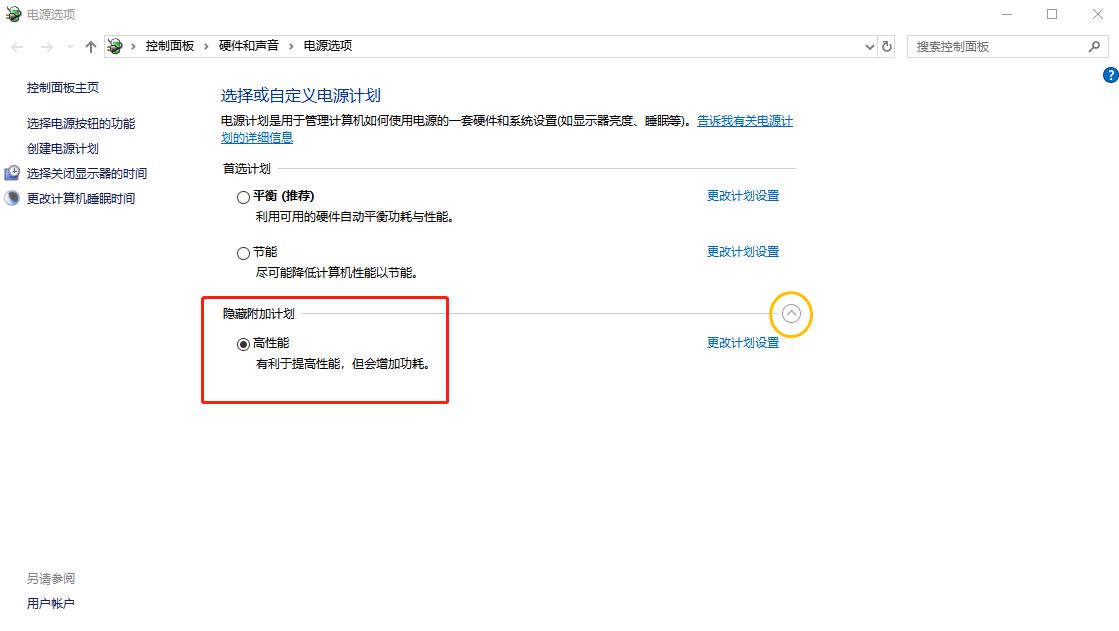
方法二:
1、按【 Win R 】組合鍵,開啟運行,然後輸入【 gpedit.msc】指令,按【 確定或回車】開啟本機群組原則編輯器;
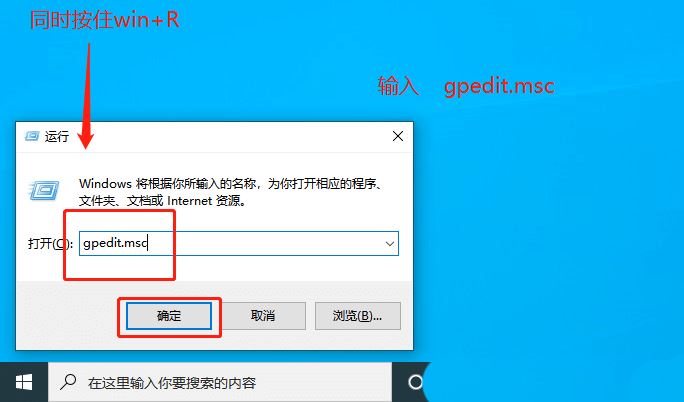
2、在本機群組原則編輯器視窗中,先展開【 電腦設定】選項,接著找到並點選【 管理範本】以進一步展開。然後,在展開的清單中找到【 系統】並雙擊開啟;
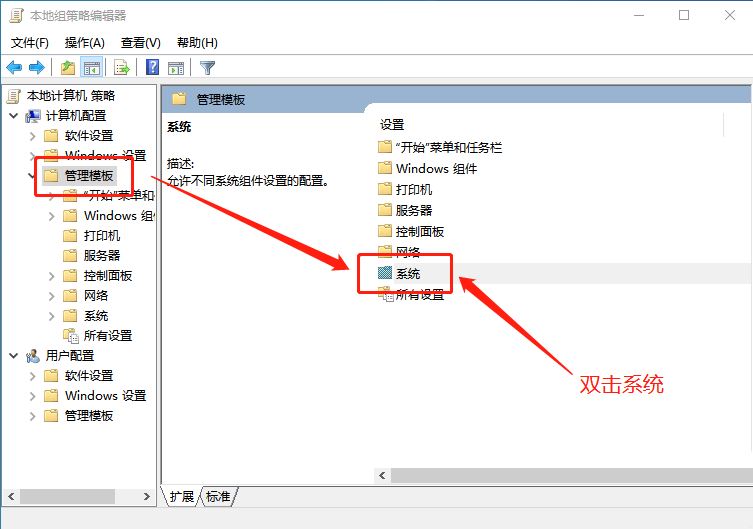
#3、系統項目下,找到並雙擊【 Windows 系統關閉發生後不關閉系統電源】 ;
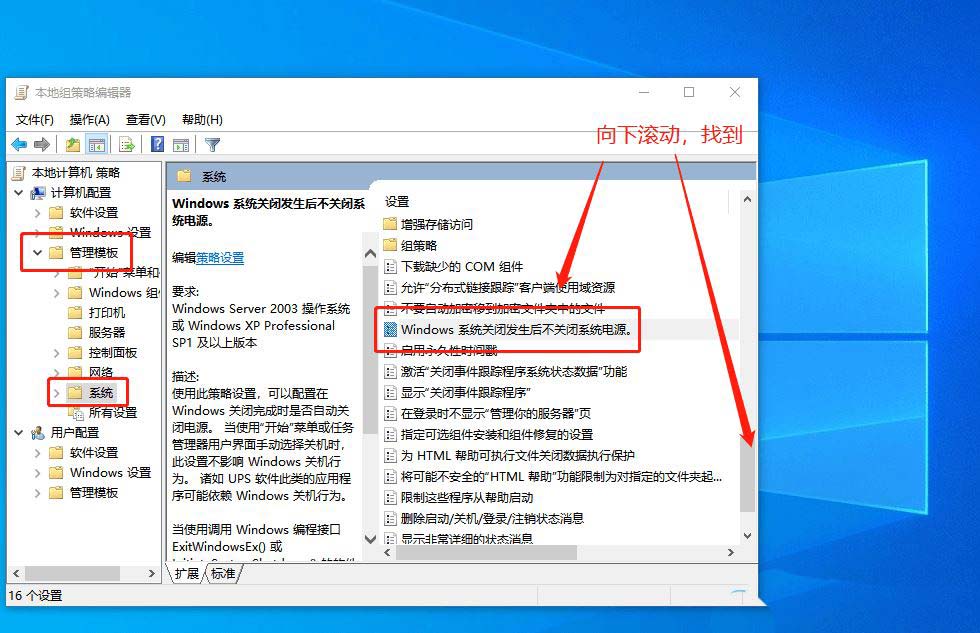
4、Windows 系統關閉發生後不關閉系統電源,選擇【 已停用】,並點擊【 確定】即可完成設置;使用此策略設置,可以配置在Windows 關閉完成時是否自動關閉電源。當使用「開始」功能表或工作管理員使用者介面手動選擇關機時,此設定不影響 Windows 關機行為。諸如 UPS 軟體此類的應用程式可能依賴 Windows 關機行為。
當使用呼叫 Windows 程式介面 ExitWindowsEx() 或 InitiateSystemShutdown() 的軟體程式來關閉 Windows 時,此設定才有用。如果啟用此策略設置,則電腦系統將安全地關閉,並保持通電狀態,此時可以安全地斷開電源。如果停用或未配置此策略設置,則電腦系統將安全地關閉,並保持完全斷電狀態。
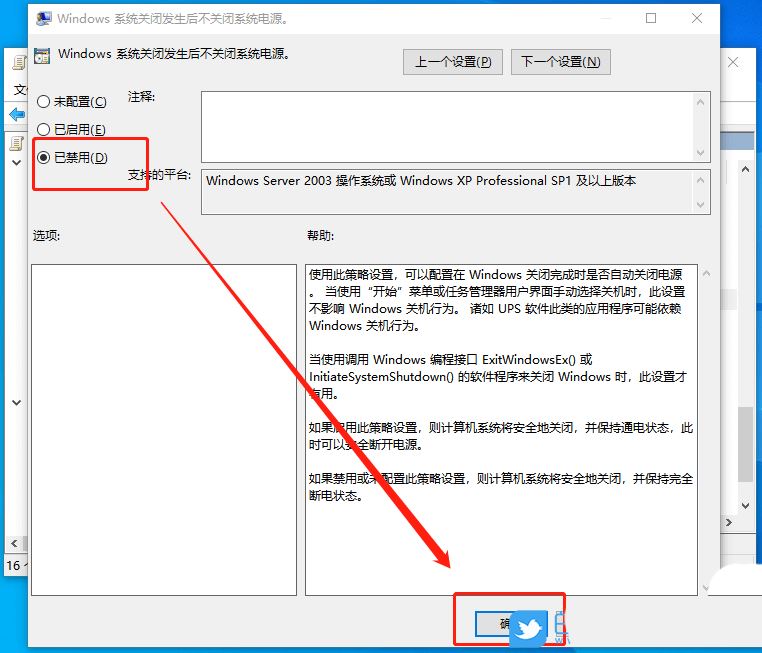
方法三:
1. 開始功能表中,選擇“設定”,開啟進入。
2. 設定視窗中,點選「系統【顯示、通知、應用程式、電源】」。
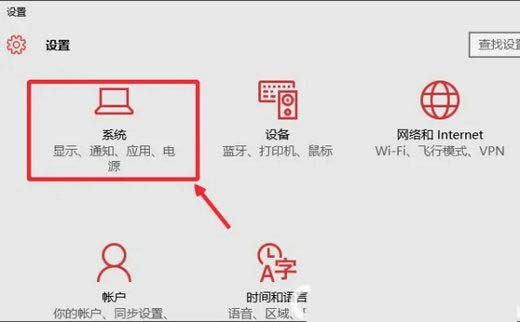
上一頁12 下一頁 閱讀全文
#3. 左側點擊“電源和睡眠”,如圖所示,點擊開啟。然後點選「其他電源設定選項」。
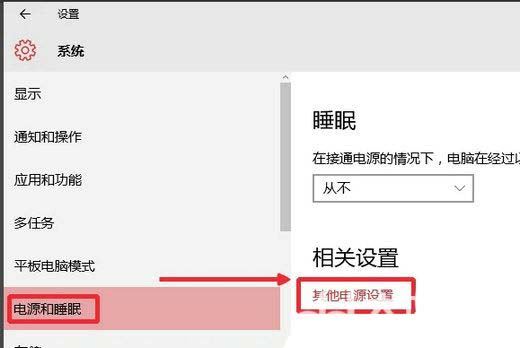
4. 電源選項視窗中,左側點選「選擇電源按鈕的功能」。
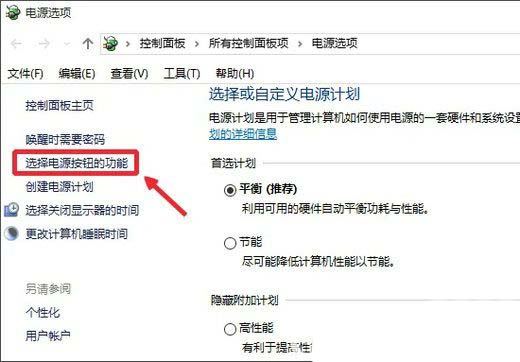
5. 選擇“更改目前不可用設定”,如圖點擊即可。
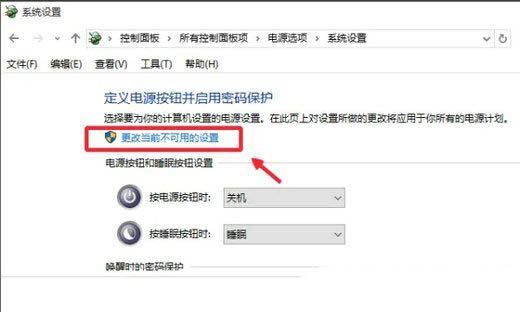
6. 「關機設定」這裡,將「啟用快速啟動」前面的對勾取消,儲存設定。
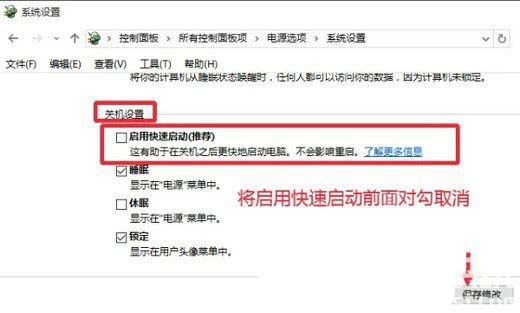
方法四:
1、在Windows10系統桌面上按下Win R組合鍵,然後在彈出的運行視窗中輸入gpedit.msc指令,點選確定按鈕,開啟群組原則編輯器。
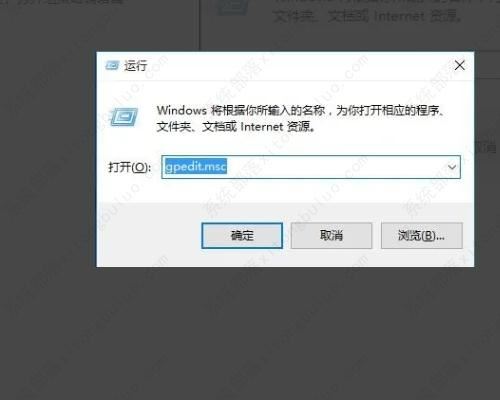
2、在本機群組原則編輯器視窗中點選「使用者設定/管理範本「選單。
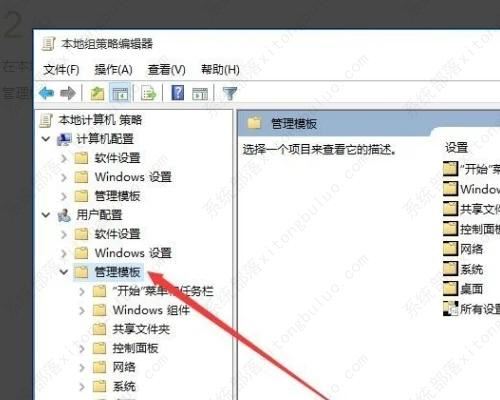
3、在開啟的下拉式選單中雙擊「開始功能表和工作列」功能表。
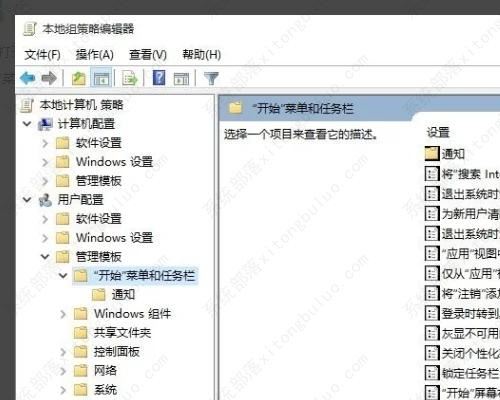
4、在右側視窗中找到「刪除並阻止存取關機、重新啟動、睡眠和休眠命令一行。
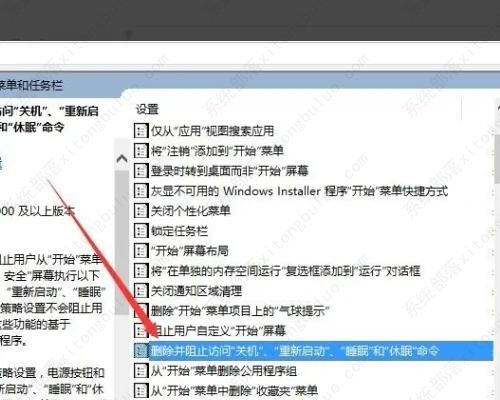
5、雙擊該命令列,開啟屬性窗口,選取「已啟用」一項,然後點選「確定」按鈕。
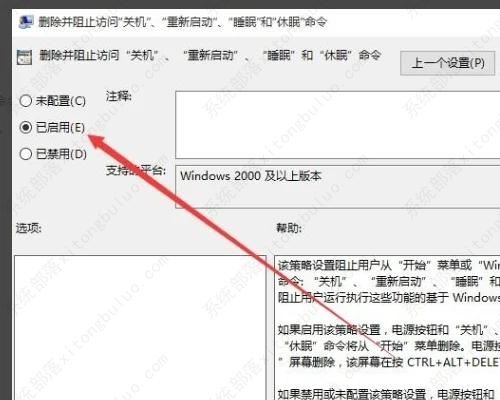
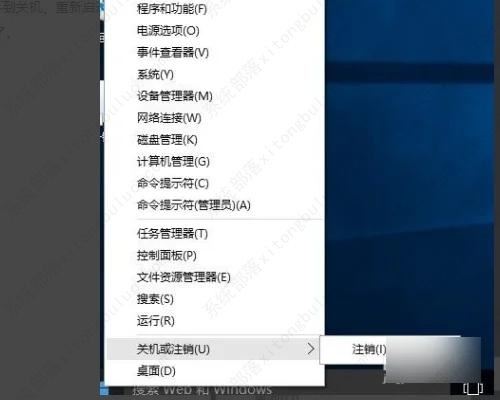
以上是Win10關機後黑屏風扇還轉怎麼辦? 電腦黑屏主機風扇呼呼的響解決辦法的詳細內容。更多資訊請關注PHP中文網其他相關文章!

熱AI工具

Undress AI Tool
免費脫衣圖片

Undresser.AI Undress
人工智慧驅動的應用程序,用於創建逼真的裸體照片

AI Clothes Remover
用於從照片中去除衣服的線上人工智慧工具。

Clothoff.io
AI脫衣器

Video Face Swap
使用我們完全免費的人工智慧換臉工具,輕鬆在任何影片中換臉!

熱門文章

熱工具

記事本++7.3.1
好用且免費的程式碼編輯器

SublimeText3漢化版
中文版,非常好用

禪工作室 13.0.1
強大的PHP整合開發環境

Dreamweaver CS6
視覺化網頁開發工具

SublimeText3 Mac版
神級程式碼編輯軟體(SublimeText3)
 win10沒有切換使用者怎麼辦?win10登入介面沒有切換使用者選項解決辦法
Jun 25, 2024 pm 05:21 PM
win10沒有切換使用者怎麼辦?win10登入介面沒有切換使用者選項解決辦法
Jun 25, 2024 pm 05:21 PM
Windows10用戶可能會遇到的一個問題就是在登入介面沒有找到切換用戶選項,那麼win10登入介面沒有切換用戶選項怎麼辦?以下就讓本站來為使用者來仔細的介紹一下win10登入介面沒有切換使用者選項詳解。 win10登入介面沒有切換使用者選項詳解方法一:檢查使用者帳戶設定:首先,請確保你的電腦上有多個使用者帳戶,並且這些帳戶都是啟用狀態。你可以透過以下步驟檢查和啟用帳戶:a.按下Win+I鍵開啟設置,然後選擇「帳戶」。 b.在左側導覽列中選擇「家庭和其他人」或&ld
 系統還原提示你必須在此磁碟機上啟用系統保護
Jun 19, 2024 pm 12:23 PM
系統還原提示你必須在此磁碟機上啟用系統保護
Jun 19, 2024 pm 12:23 PM
電腦有還原點,系統還原時提示“你必須在此磁碟機上啟用系統保護”,通常表示系統保護功能沒有開啟。系統保護是Windows作業系統提供的功能,可以建立系統還原點來備份系統檔案和設定。這樣,如果出現問題,你可以還原到之前的狀態。當系統發生故障時,無法進入桌面開啟,只能使用下列方法嘗試:疑難排解-進階選項-指令提示字元指令一netstartvssrstrui.exe/offline:C:\windows=active指令二cd%windir%\system32 \configrenSYSTEMsy
 Windows無法啟動Windows Audio服務 錯誤0x80070005
Jun 19, 2024 pm 01:08 PM
Windows無法啟動Windows Audio服務 錯誤0x80070005
Jun 19, 2024 pm 01:08 PM
小夥電腦出現:Windows無法啟動WindowsAudio服務(位於本機電腦上)。錯誤0x8007005:拒絕存取。這樣的情況一般是使用者權限導致,可嘗試下面的方法來修復。方法一透過批次修改註冊表新增權限,桌面新建文字文檔,另存為.bat,右鍵管理員遠行。 Echo=========================EchoProcessingRegistryPermission.Pleasewait...Echo================= ========subinacl/subkey
 Win10工作管理員閃退怎麼辦 Win10任務管理器閃退解決方法
Jun 25, 2024 pm 04:31 PM
Win10工作管理員閃退怎麼辦 Win10任務管理器閃退解決方法
Jun 25, 2024 pm 04:31 PM
大家好啊,你們有沒有遇過win10的任務管理器老是閃退的狀況啊?這個功能可是幫了我們很多忙,能讓我們快速看到所有正在執行的任務,用起來很方便對吧。不過有朋友說遇到這個問題不知道怎麼解決,那我來跟大家分享一下具體的解決方法! win10任務管理器閃退解決方法1、先鍵盤按住「Win」+「R」鍵開啟運行,輸入「regedit」並按下回車鍵。 2.依序展開資料夾找到「HKEY_CURRENT_USERSoftwareMicros
 win10日曆事件沒有彈跳窗提醒怎麼辦?win10日曆事件提醒沒了的恢復方法
Jun 09, 2024 pm 02:52 PM
win10日曆事件沒有彈跳窗提醒怎麼辦?win10日曆事件提醒沒了的恢復方法
Jun 09, 2024 pm 02:52 PM
行事曆可以幫助使用者記錄你的行程,甚至可以設定提醒,但是也有不少的使用者在詢問win10行事曆事件提醒不彈出怎麼辦?使用者可以先檢查windows更新狀況或是清除windows應用程式商店快取來進行操作就可以了。以下就讓本站來為使用者來仔細的介紹一下win10日曆事件提醒不彈出問題解析吧。新增日曆事件在系統選單中點選「日曆」程式。滑鼠左鍵點擊日曆中的日期。在編輯視窗輸入事件名稱和提醒時間,點選「儲存」按鈕即可新增事件了。 win10日曆事件提醒不彈出問題解決
 Windows系統中文使用者名稱修改為英文使用者名稱的方法
Jun 18, 2024 pm 05:22 PM
Windows系統中文使用者名稱修改為英文使用者名稱的方法
Jun 18, 2024 pm 05:22 PM
大家使用新電腦,都喜歡把使用者名稱設定成中文,但將使用者帳號名稱設定為中文可能會導致一些問題,例如:1.其他程式可能無法正常讀取中文使用者名,導致某些應用程式無法正常使用。 2.中文使用者名稱可能會導致某些系統檔案路徑無法正確處理,進而引發一些不可預測的問題。 3.有些程式可能無法辨識中文檔案路徑,無法存取該使用者目錄下的檔案。 4.在一些非中文系統環境下,中文使用者名稱可能無法正常顯示。因此,建議將Windows使用者名稱設定為英文或其他語言的拼音或縮寫,以避免不必要的問題。下面就針對中文用戶名導致某些軟體不能正
 Win10密碼不符合密碼原則要求咋辦? 電腦密碼不符合政策要求解決方法
Jun 25, 2024 pm 04:59 PM
Win10密碼不符合密碼原則要求咋辦? 電腦密碼不符合政策要求解決方法
Jun 25, 2024 pm 04:59 PM
在Windows10系統中,密碼原則是一套安全性規則,確保使用者設定的密碼符合一定的強度和複雜性要求,而係統提示您的密碼不符合密碼原則要求則通常意味著您的密碼沒有達到微軟設定的複雜度、長度或字元種類的標準,那麼這種情況要如何避免呢?使用者可以直接的找到本地電腦策略下的密碼策略來進行操作就可以了,下面就一起來看看吧。不符合密碼原則規範的解決方法修改密碼長度:根據密碼原則要求,我們可以嘗試增加密碼的長度,例如將原來的6位密碼改為8位或更長。新增特殊字符:密碼策略通常要求包含特殊字符,如@、#、$等。我
 Windows無法存取指定裝置、路徑或文件
Jun 18, 2024 pm 04:49 PM
Windows無法存取指定裝置、路徑或文件
Jun 18, 2024 pm 04:49 PM
小夥伴電腦出現這樣的故障,開啟「此電腦」和C碟檔案會提示「Explorer.EXEWindows無法存取指定裝置、路徑或檔案。你可能沒有適當的權限存取存取專案。」包括資料夾、檔案、此電腦、回收站等,雙擊都會彈出這樣的窗口,右鍵又是正常的。這是系統更新導致,如果你也遇到這樣的狀況,下面小編教大家如何解決。一,開啟登錄編輯程式Win+R,輸入regedit,或右鍵開始選單執行輸入regedit;二,定位登錄機「電腦\HKEY_CLASSES_ROOT\PackagedCom\ClassInd







